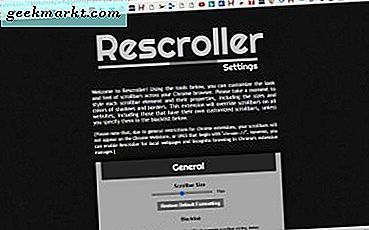
Google Chrome'un sayfa kaydırma çubuğunu ile özelleştirmek için birkaç seçeneği vardır. Kaydırma çubuğunun renklerini, düğmelerini, boyutlarını ve kaydırma hızlarını özelleştirebilmeniz harika olmaz mıydı? Eh, bunu birkaç Chrome uzantısıyla yapabilirsiniz.
Google Chrome Kaydırma Çubuğunu Rescroller ile Özelleştirme
Rescroller, Chrome kaydırma çubuğunu özelleştirme için belki de en iyi uzantıdır. Tarayıcıya Rescroller eklemek için bu sayfaya gidin. Ekledikten sonra, aşağıdaki sayfayı açmak için araç çubuğundaki Rescroller Settings düğmesine tıklayabilirsiniz.
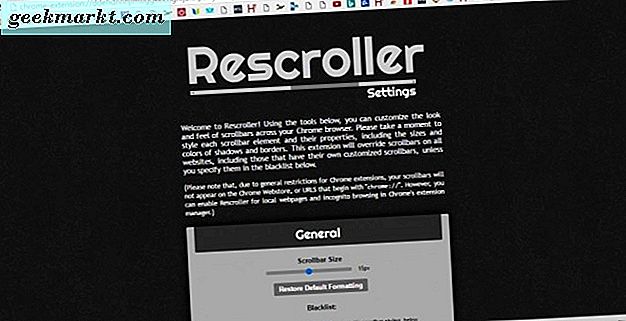
Şimdi kaydırma çubuğunun genişliğini özelleştirebileceğiniz Genel seçenekler bölümüne doğru aşağı kaydırın. Kaydırma çubuğunun genişliğini ayarlamak için Kaydırma Çubuğu Boyutu çubuğunu sürükleyebilirsiniz. Bu, Rescroller sayfasının sağındaki çubuğun genişliğini yapılandıracaktır.
Doğrudan bu sürgü çubuğunun altında bir Kara Liste metin kutusu var. Orada, varsayılan kaydırma çubuğunu açık tutmak için web sitesi URL'leri girebilirsiniz. Ardından, özelleştirilmiş kaydırma çubuğu bu web sitelerine eklenmez.
Kaydırıcı renklerini yapılandırmak için Kaydırıcı seçeneklerine ilerleyin. Kaydırıcı için alternatif renkler seçebileceğiniz bir paleti açmak için Renk kutusuna tıklayın. Oradan bir renk seçin ve kaydırıcı rengini değiştirmek için paletteki Uygula'ya tıklayın.
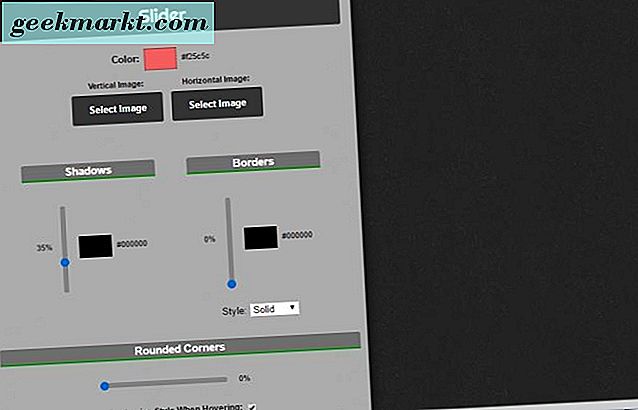
Alternatif olarak, dikey ve yatay kaydırıcılara arka plan resimleri ekleyin. Kaydırıcı için bir görüntü seçmek için Resim Seç düğmesine basın. Daha sonra görüntüyü kaydırıcıya aşağıdaki gibi eklemek için Aç tuşuna basın.
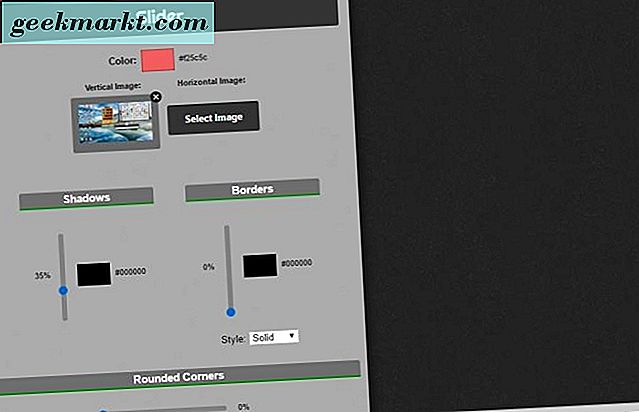
Kaydırıcı seçenekleri ayrıca Gölgeler ve Kenarlıklar sürgü çubuklarını içerir. Kenarlıklar çubuğunu yukarı sürüklemek, kaydırıcıya bir kenarlık ekler. Gölge efekti uygulamak için Gölgeler çubuğunu yukarı sürükleyin.
Çoğu sürgü varsayılan olarak kare. Ancak Chrome kaydırıcısını daha kavisli hale getirecek şekilde özelleştirebilirsiniz. Aşağıdaki gibi kaydırıcıya kıvrımlı köşeler eklemek için Yuvarlatılmış Köşenin kaydırma çubuğunu sağa doğru sürükleyin.
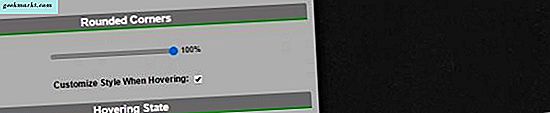
Aşağıda, Vurguluyorken Stilini Özelleştir ve Tıklatırken Stilini Özelleştir onay kutularını işaretleyebilirsiniz. Aşağıda gösterilen seçenekleri açmak için bunları seçin. Bu ayarlarla, imleçle istediğinizde veya imleçle seçtiğinizde kaydırma renklerini daha da özelleştirebilirsiniz.
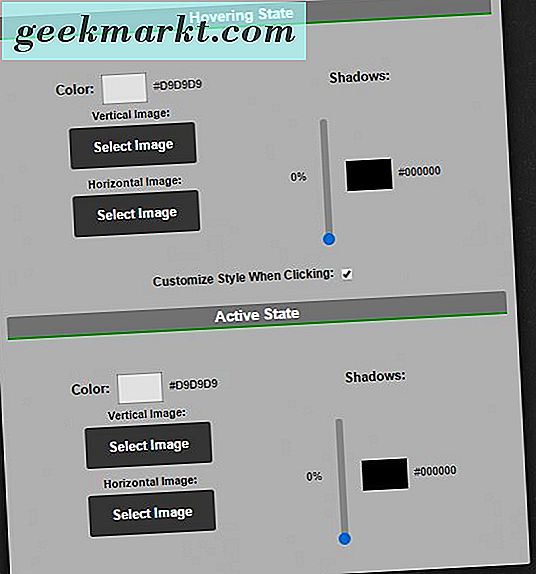
Arkaplan seçenekleri ile ana kaydırma çubuğunu özelleştirebilirsiniz, ancak kaydırıcıyı değil. Bu ayarlar, kaydırıcı seçenekleriyle hemen hemen aynı. Bu şekilde, ana kaydırma çubuğunun rengini, gölgelerini ve kenarlıklarını aynı şekilde özelleştirebilirsiniz.
Rescroller sayfasından biraz daha aşağıda Button seçenekleri var. Önceden seçilmemişse, kaydırma çubuğundaki düğmeleri eklemek ve bu ayarları genişletmek için Kaydırma düğmelerini göster'i tıklayın. Daha sonra bu düğmeler için yeni renkler seçmek için Renk kutusunu tıklayabilirsiniz. İyi bir düğme resminiz varsa, Yukarı, Sağ, Alt ve Sol kutulardaki X işaretine tıklayın ve ardından kaydırma çubuğuna eklemek için Görüntü Seç düğmesine basın. Kaydırma çubuğu için bazı ok simgeleri bulmak için bu sayfayı Iconfinder web sitesinde inceleyin.
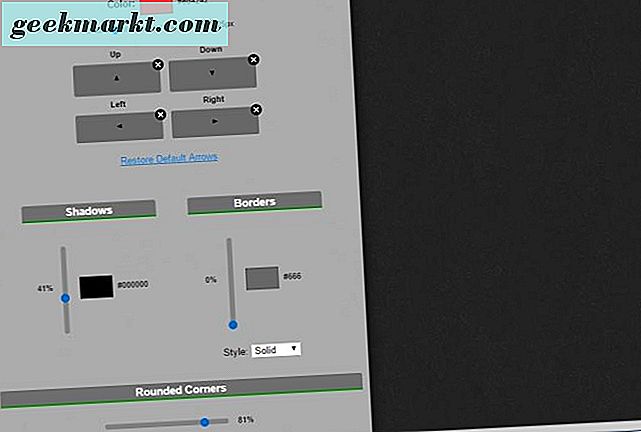
Ok düğmelerine yuvarlak köşeler de ekleyebilirsiniz. Sayfanın sonuna doğru aşağı kaydırın ve ardından Yuvarlak Köşeler çubuğunu daha ileride sürükleyin. Ayrıca, ok düğmelerini tıklatırken Stilleri Özelleştir ve Stili Özelleştir'inde Stilini Özelleştir'i seçebilirsiniz.
Chrome'a Minimal Scrollbar Tasarımı Ekleme
Hızlı kaydırma çubuğu özelleştirme için, Minimal Kaydırma Çubuğu uzantısına bakın. Bu, imleci üzerine getirdiğinizde genişleyen yeni bir kaydırma çubuğunu ekleyen ve kaydırma çubuğu seçildiğinde küçültüp küçülten bir uzantıdır. Ayrıca yuvarlak köşeleri olan şeffaf bir kaydırıcıya sahiptir.
Bu uzantıyı Chrome'a eklemek için bu sayfayı açın ve yeşil düğmeye basın. Ardından tarayıcıyı yeniden başlatın ve yeni kaydırma çubuğunu denemek için birkaç sayfa açın. Sayfaları, doğrudan aşağıdaki anlık görüntüde gösterilen kaydırma çubuğunu bulacaksınız.
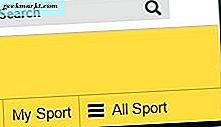
Bu seçili olduğunda, bu kaydırma çubuğu etkin bir şekilde azaltılmış genişliğe sahiptir. Kaydırma çubuğunu genişletmek için imleci üzerine getirin. Şeffaf kaydırıcı da yeni bir şey.
Bu uzantı pek çok özelleştirme seçeneğine sahip değil, ancak varsayılan kaydırma çubuğunun belirli sayfalarda yerinde kalmasını sağlayacak şekilde yapılandırıyorsunuz. Araç çubuğundaki Minimal Kaydırma Çubuğu düğmesini sağ tıklayın ve ardından aşağıdaki sekmeyi açmak için Seçenekler öğesini seçin. Burada, metin kutusuna sayfa kaydırma URL'lerini girerek özelleştirilmiş kaydırma çubuğunu içermeyebilirsiniz.
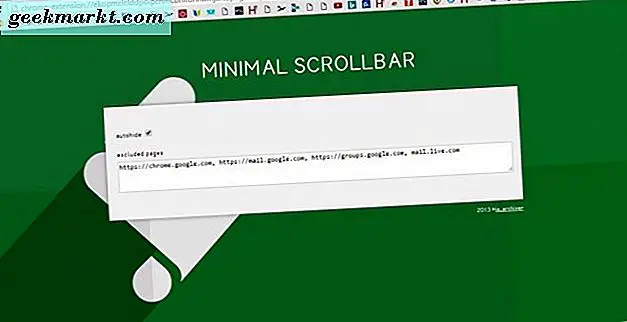
Scrollbar Page Scroll'u Özelleştirme
Kaydırma çubuğu sayfasını kaydırmazsınız, aksi halde Hızlandırıcı veya Minimum Kaydırma Çubuğu ile hızı kaydırın. Ancak, Chrome kullanıcılarının bu sayfadan tarayıcıya ekleyebileceği Chromium Wheel Smooth Scroller eklentisiyle bunu yapabilirsiniz. Daha sonra araç çubuğundaki Chromium Wheel Smooth Scroller düğmesini sağ tıklayın ve aşağıda gösterilen sayfayı açmak için Options seçeneğini belirleyin .
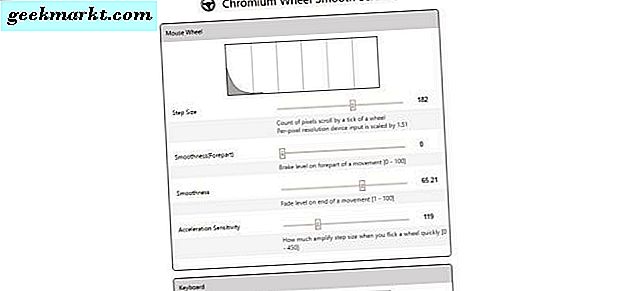
Üstte fare tekerleği ile özelleştirebilirsiniz fare tekerleği seçenekleri var. Örneğin, her fare tekerleği rulmanı kaydırıcıyı sayfa boyunca belirli bir miktarda kaydırır; Adım Boyutu çubuğunu daha sola veya sağa sürükleyerek bunu özelleştirebilirsiniz. Kaydırıcıyı kaydırma hızını etkin bir şekilde artıran her bir tekerleğin bulunduğu sayfadan aşağı doğru atladığı piksel sayısını artırmak için çubuğu sağa sürükleyin.
Hemen altında Pürüzsüzlük ve Pürüzsüzlük (Forepart) çubukları vardır. Sayfanın tekerlek ruloları ile daha pürüzsüz hale getirilmesi için bu çubukları daha ileriye doğru sürükleyin. Onları en sola sürüklerseniz, fare tekerleği ile sayfa kaydırma biraz daha jerkier olacaktır.
Ayrıca ok tuşlarıyla sayfayı yukarı ve aşağı kaydırabilirsiniz. Fare seçeneklerinin altında, klavye sayfasını kaydırarak özelleştirebileceğiniz ayarlar vardır. Seçenekler, temel olarak, Chrome'un klavye kaydırma çubuğu ayarlarını özelleştirmeleri dışında, fare ile aynıdır.
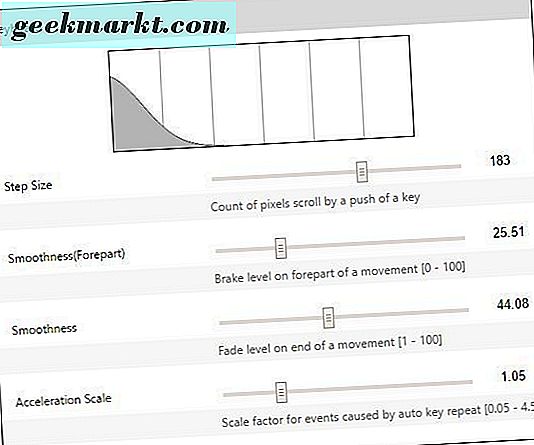
Sayfanın alt kısmında Kara Liste metin kutusu var. Burada, seçilen Chromium Wheel Smooth Scroller ayarlarından hariç tutmak için web sitelerinin URL'lerini girebilirsiniz.
Bu uzantılarla artık Google Chrome kaydırma çubuğunu özelleştirebilirsiniz. Kaydırma çubuğunu Rescroller ile bir revizyon yapabilir, Minimal Scrollbar ile tarayıcıya yeni bir şeffaf kaydırıcı ekleyebilir veya sayfa kaydırmalarını Chromium Wheel Smooth Scroller ile daha da ayarlayabilirsiniz.







